
iPhone 11 Pro dan iPhone 11 Pro Max ialah model teratas semasa Apple. Bersama-sama dengan telefon, Apple juga telah memperkenalkan sistem pengendalian terbaharunya, iOS 13. Kami telah mengumpulkan petua dan kiat kegemaran kami untuk membantu anda memanfaatkan sepenuhnya iPhone baharu anda.
1. Hidupkan mod gelap
Dengan iOS 13, Apple akhirnya menyepadukan mod gelap seluruh sistem ke dalam OSnya, kerana ia telah tersedia dalam macOS untuk masa yang lama. Anda boleh menghidupkannya dengan cepat dan mudah melalui Pusat Kawalan, yang anda buka dengan menyeret ke bawah dari skrin atas. Tekan butang Kecerahan dan kemudian tukar ke Mod Gelap.
Tetapi ada cara lain, yang juga menawarkan beberapa pilihan lagi:
- Membuka Tetapan
- Pergi ke Paparan & Kecerahan
- Di bahagian atas, anda boleh memilih antara Terang dan Gelap
- Di bawah ini, anda juga boleh mengaktifkan suis Automatik
- Kemudian anda boleh memilih sama ada anda mahu mod gelap diaktifkan secara automatik dari matahari terbenam hingga matahari terbit atau sama ada anda lebih suka menetapkan jadual anda sendiri
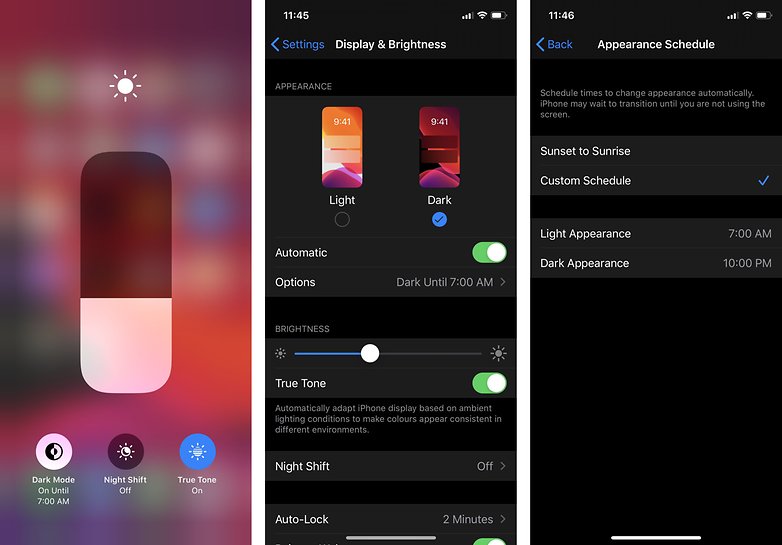
Mod gelap boleh diaktifkan secara automatik / © NextPit
Keindahan mod gelap dalam iOS 13 ialah apl yang menyokongnya mengaktifkannya secara automatik apabila anda menghidupkannya dalam Keutamaan Sistem. Sesetengah apl menawarkan pilihan tambahan untuk menukar tema khusus untuk apl itu, tetapi anda tidak perlu risau. Banyak apl iOS yang sentiasa dikemas kini sudah menyokong mod gelap.
2. Hello, Haptic Touch
Dengan iPhone baharu, Apple tidak menggunakan perkakasan 3D Touch dan sebaliknya menggunakan Haptic Touch. Haptic Touch kini menggantikan teknologi 3D Touch lama pada iPhone lama yang masih mempunyai perkakasan 3D Touch juga. Haptic Touch bermakna anda hanya perlu menekan dan menahan ikon. Tahap tekanan berbeza yang wujud dalam Sentuhan 3D adalah sejarah.
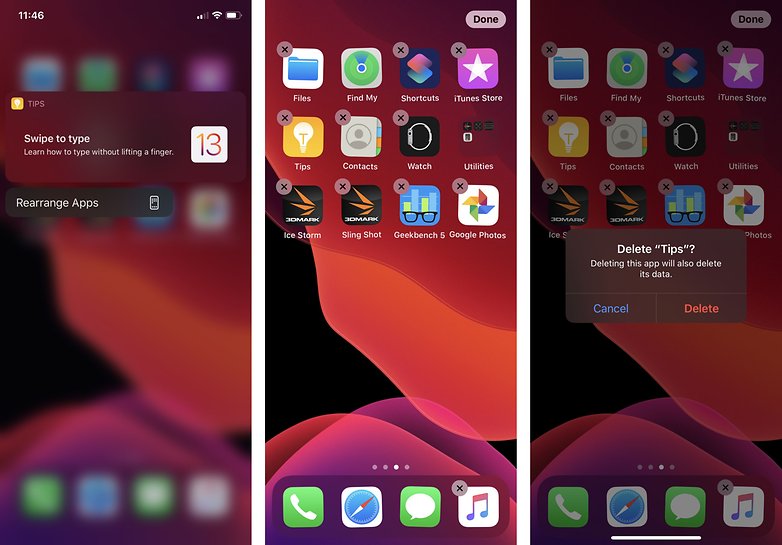
Mengalih dan memadam apl tanpa Sentuhan 3D berfungsi sedikit berbeza / © NextPit
3. Alihkan dan padam apl
Petua ini merujuk kepada petua sebelum ini. Jika anda ingin mengalihkan apl, teruskan seperti berikut:
- Tekan dan tahan ikon aplikasi yang dikehendaki
- Memilih Susun Semula Apl
- Alihkan ikon apl ke lokasi atau folder yang dikehendaki
- Akhir sekali, ketik Selesai di bahagian atas sebelah kanan di sebelah takuk
Jika anda ingin memadamkan apl, prosesnya sangat serupa:
- Tekan dan tahan ikon aplikasi yang dikehendaki
- Memilih Susun Semula Apl
- Ketik pada X kecil di bahagian atas sebelah kiri ikon apl
- Sahkan dengan Padam
- Akhir sekali, ketik Selesai sebelah kanan atas sebelah takuk
4. Kenangan dalam iMessage
Apple telah mereka bentuk semula apl peringatan. Ciri menarik baharu ialah menerima peringatan semasa menghantar mesej. Jadi anda boleh menetapkan iPhone anda untuk mengingatkan anda apabila anda ingin menghantar mesej kepada orang tertentu. Untuk melakukan ini, teruskan seperti berikut:
- Membuka Peringatan
- Ketik Peringatan Baharu
- Masukkan perkara yang anda ingin diingatkan
- Ketik i kecil di sebelah kanan
- Pilih pilihan Ingatkan saya semasa menghantar mesej
- Anda kemudian boleh memilih seseorang
- Jika anda kini menulis mesej kepada orang ini, iPhone anda akan mengingatkan anda untuk menyebut perkara yang anda minta
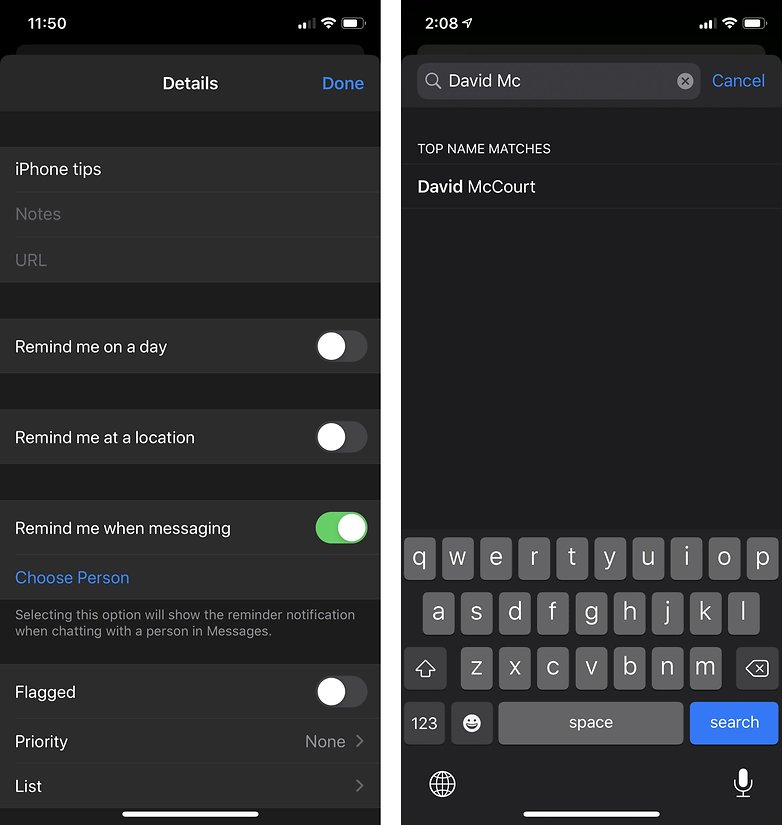
iPhone anda boleh mengingatkan anda apabila anda menghantar mesej / © NextPit
Malangnya, ini hanya berfungsi dengan apl pemesejan Apple sendiri, tetapi tidak dengan WhatsApp atau messenger lain.
5. Cuba gerak isyarat baharu
Terdapat beberapa gerak isyarat baharu dalam iOS 13. Anda hanya boleh menyentuh kursor dan mengalihkannya ke tempat yang betul dalam teks. Ketik pada kursor dan tahan – ia akan menjadi lebih besar dan anda boleh meletakkannya di tempat yang anda mahukan.
Jika anda ingin menandai teks, ketik perkataan dan kemudian sapu ke hujung bahagian yang ingin anda tandai. Sebagai alternatif, ketik dua kali pada perkataan menandakannya, ketik tiga kali menandakan keseluruhan ayat dan ketik empat kali ganda pada keseluruhan perenggan.
Kini anda boleh “merebut” bahagian itu dengan tiga jari untuk menyalinnya. Lakukan ini dua kali untuk memotongnya. Gerak isyarat bertentangan menampal teks yang disalin di lokasi yang dipilih. Semasa menulis teks, terdapat juga ciri baharu: cuma cuba seret jari anda ke huruf masing-masing menggunakan papan kekunci. Ini berfungsi serupa dengan menaip leret yang anda mungkin sudah tahu daripada Gboard.

Apl kamera berfungsi secara berbeza / © NextPit
6. Tangkapan berterusan dengan apl kamera baharu
Dalam apl kamera baharu, anda tidak boleh lagi hanya memegang jari anda pada butang pelepas pengatup untuk mengambil tangkapan berterusan. Sebaliknya, ketik pada picu dan tarik jari anda ke kiri – bebas api!
7. Petua dan petua lanjut
Adakah anda tidak mahu panggilan daripada nombor yang tidak dikenali lagi?
- Pergi ke Tetapan > Telefon
- Redamkan suis Pemanggil Tidak Diketahui
Adakah pelayar Safari anda sentiasa penuh dengan tab yang anda terlupa tutup? Safari boleh membersihkan untuk anda:
- Pergi ke Tetapan > Safari
- Pergi ke Tutup Tab
- Pilih antara manual, selepas sehari, seminggu atau sebulan
Adakah anda mempunyai petua dan kiat lagi untuk iPhone 11 Pro dan model Max? Kongsi mereka dalam komen!
